
Jak do niego używany jest Mozilla Firefox, zgromadzona jest historia wizyt, która jest utworzona w oddzielnym magazynie. Jeśli to konieczne, możesz uzyskać dostęp do historii wizyt w dowolnym momencie, aby znaleźć stronę internetową, która odwiedziła przed lub przenieść magazyn do innego komputera za pomocą przeglądarki Mozilli Firefox.
Historia to ważne narzędzie do przeglądarki, które zapisuje w oddzielnej sekcji przeglądarki Wszystkie witryny odwiedzające Cię z datami wizyt. Jeśli to konieczne, zawsze masz możliwość zobaczenia historii w przeglądarce.
Lokalizacja historii w Firefoksie
Jeśli musisz zobaczyć historię w samej przeglądarce, możliwe jest to, że to bardzo proste.
- Otwórz "Menu"> Biblioteka.
- Wybierz "Magazine".
- Kliknij "Pokaż wszystkie dziennik".
- Okresy będą wyświetlane po lewej stronie po prawej stronie - znajduje się lista zapisanych historii i pole wyszukiwania.
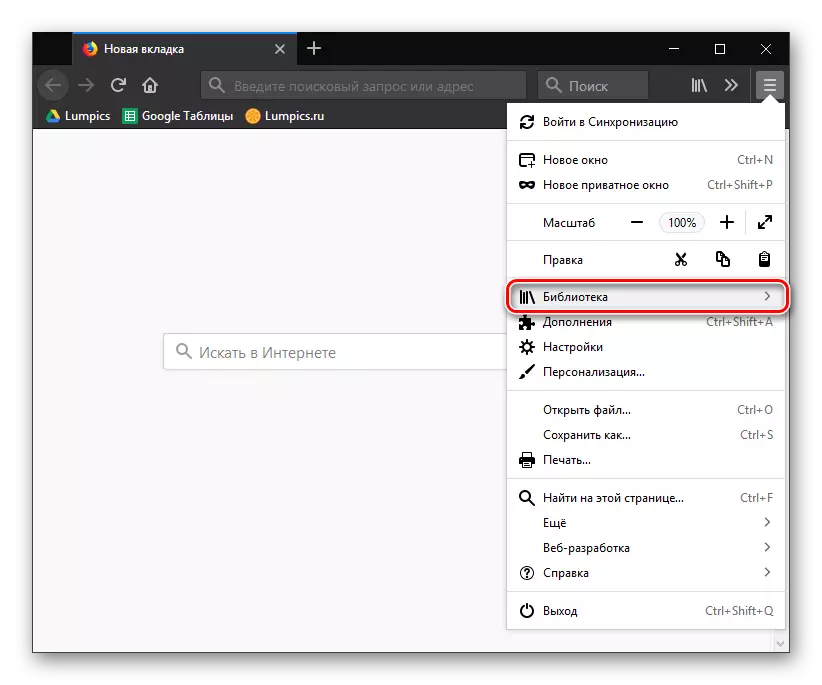

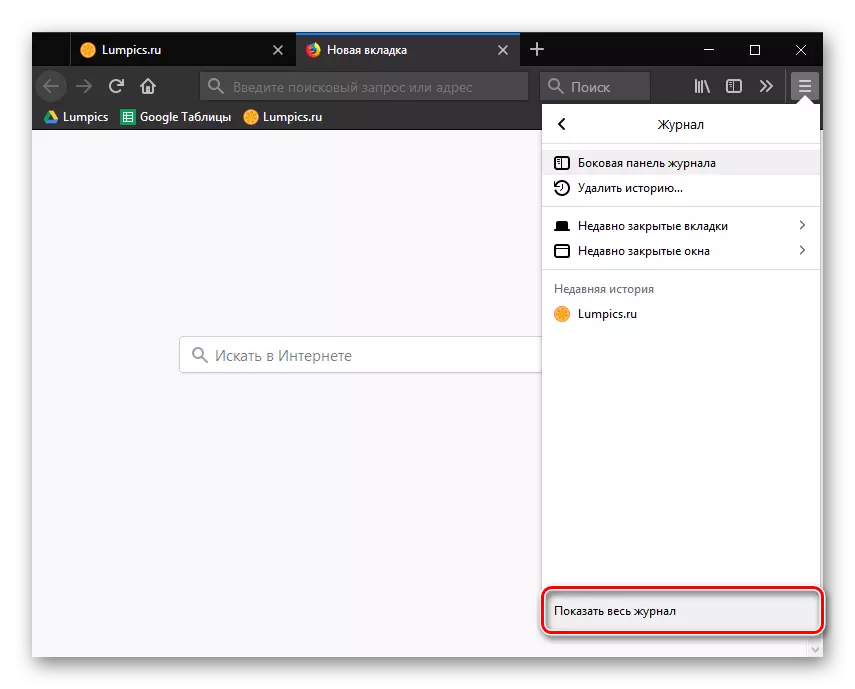

Lokalizacja historii przeglądarki w systemie Windows
Cała historia wyświetlana w sekcji "dziennika" przeglądarki jest przechowywana na komputerze jako specjalny plik. Jeśli masz potrzebę go znaleźć, to jest również łatwe. Historia w tym pliku nie będzie mogła przeglądać, ale może być używany do przesyłania zakładek, historii wizyt i pobierania na inny komputer. Aby to zrobić, będzie to konieczne na innym komputerze z Firefox zainstalowany w folderze profilu, aby usunąć lub zmienić nazwę pliku.Sqlite, a następnie wstawić tam inne miejsce.
- Otwórz folder profilowy za pomocą przeglądarki Firefoksa. Aby to zrobić, wybierz "Menu"> Pomoc.
- W dodatkowym menu wybierz "Informacje o rozwiązywaniu problemów".
- Nowa karta przeglądarki wyświetla okno z informacjami o aplikacji. Mieszkaj "Folder profilu". Kliknij przycisk Otwórz folder.
- Eksplorator Windows automatycznie wyświetli ekran, w którym folder Twojego profilu jest już otwarty. Na liście plików będziesz musiał znaleźć plik Plast.Sqlite, który przechowuje zakładki Firefox, listę pobranych plików i oczywiście historię wizyt.

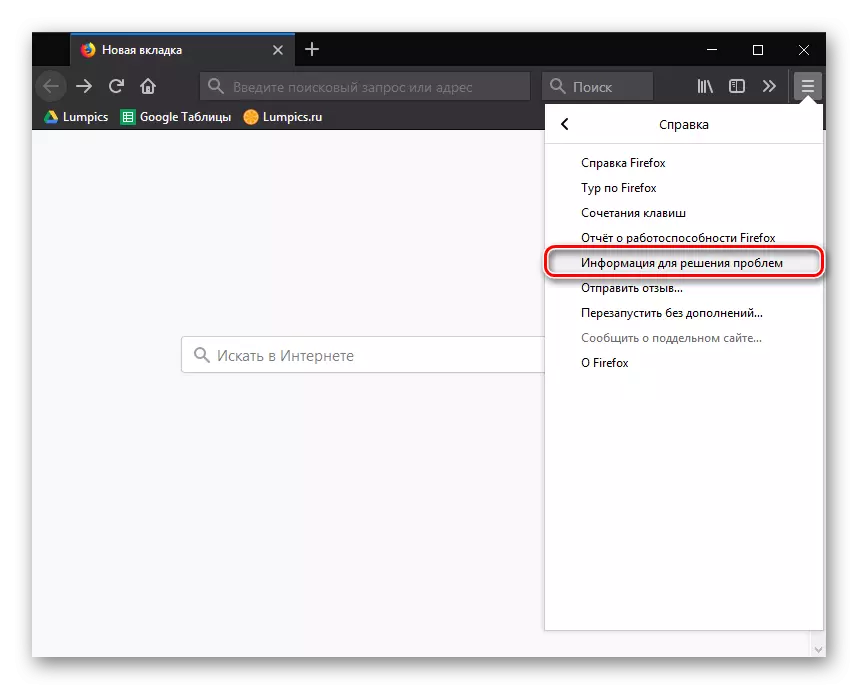


Znaleziono plik można skopiować do dowolnych informacji o mediach, w chmurze lub innym miejscu.
Dziennik odwiedzin jest przydatnym narzędziem Mozilla Firefox. Wiedząc, gdzie historia jest w tej przeglądarce, znacznie upraszczasz pracę z zasobami internetowymi.
